Slå av flymodus i Windows 10 / 8.1 [Hvordan]
Flymodus er en vanlig ting i mange enheter i dag. Og datamaskiner som bruker Windows 10/8 / 8.1, er ikke forskjellige. Flymodus er en veldig nyttig funksjon, spesielt for forretningsfolk som reiser mye med fly, men det kan også forårsake noen problemer, og vi er her for å prøve å løse det.

Hvordan slår jeg av Flymodus i Windows 10 / 8.1?
Som jeg allerede sa i innledningen, er flymodus en innebygd funksjon av Windows 10 / 8.1 og nyere systemer som er veldig nyttig for de som reiser med fly. Det lar deg bruke alle offlinefunksjoner i systemet uten å koble til Internett, slik at du kan unngå store tilleggskostnader.
Men når du kommer av flyet, og flymodusen din fortsatt er slått på, vil du definitivt slå den av igjen, men hva hvis du ikke kan? Ikke bekymre deg, prøv noen av disse løsningene, og du vil nok løse problemet.
Slå av flymodus fra nettverkspanelet
Først, bare hvis du skal sjekke om du har slått av flymodus på riktig måte, for å slå av flymodus, gjør du følgende:
- Mens du er på skrivebordet, flytter du musemarkøren til nederste høyre hjørne av skjermen og går til Innstillinger
- På det åpne vinduet Innstillinger i høyre, klikk på ikonet for trådløst nettverk fra den nedre delen
- I vinduet Åpnet nettverk i høyre, flytter du knappen under Flymodus-delen til venstre for å slå av flymodus-funksjonen
- For å slå på flymodusfunksjonen igjen, følg trinnene fra 1 til 3 mens du flytter knappen under delen Flymodus til høyre
Handlingssenter i Windows 10
- Trykk og hold Windows Nøkkel + A og åpne Action Center
- Klikk på Flymodus for å slå på / av

Slå av Flymodus fra Innstillinger
Hvis du vil permanent slå av flymodus, kan du gjøre det ved å gå til Innstillingsmenyen og slå den av.
- Trykk Windows-nøkkelen og velg Innstillinger fra startmenyen.
- Klikk på Nettverk og Internett
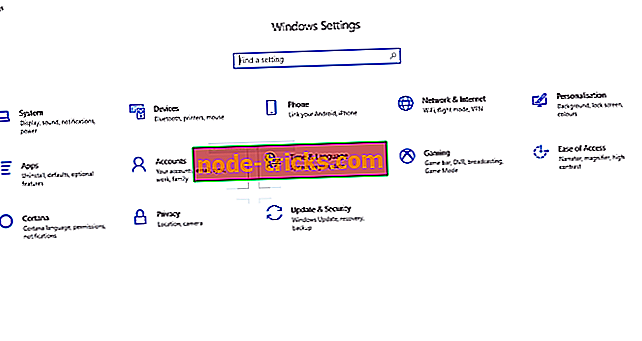
- Klikk på Flymodus i venstre rute
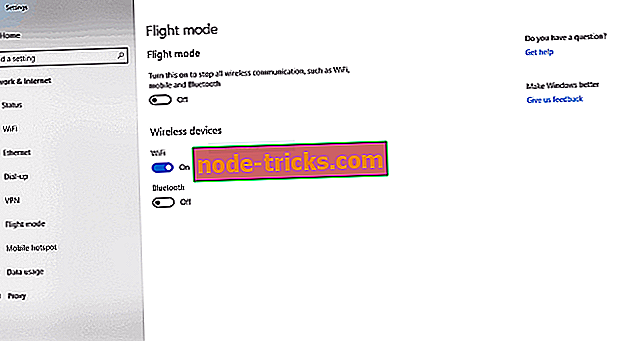
- Slå av og lukk vinduet Innstillinger.
Hva skal du gjøre hvis du ikke kan slå av flymodus?
Hvis du ikke klarer å slå den av, fordi bryteren er uttonet, må du kontrollere om det ikke er fysisk trådløs på / av-bryter på enheten. Hvis du finner en fysisk bryterenhet og den er satt til Av, må du bare slå den tilbake til På, og du bør kunne slå av flymodusen på den bærbare datamaskinen.
Vi har nylig dekket hvordan du kan fikse flymodusfeil, så du kan finne noe nyttig informasjon. Noen brukere rapporterte også at Windows 10 bytter til flymodus alene. Hvis du støter på problemer, kan du søke på vår side for en løsning eller legge igjen en kommentar nedenfor.
Beslektede artikler for å sjekke ut nå:
- Bruk Mach2-programvare til å aktivere skjulte Windows-funksjoner
- Løs: DVD-spiller fungerer ikke etter Windows 8.1 Upgrade
Redaktørens merknad: Dette innlegget ble opprinnelig utgitt i januar 2015 og har siden blitt revidert og oppdatert for friskhet, nøyaktighet og fullstendighet.

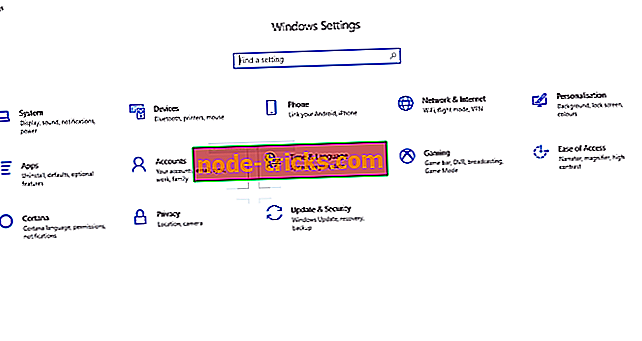
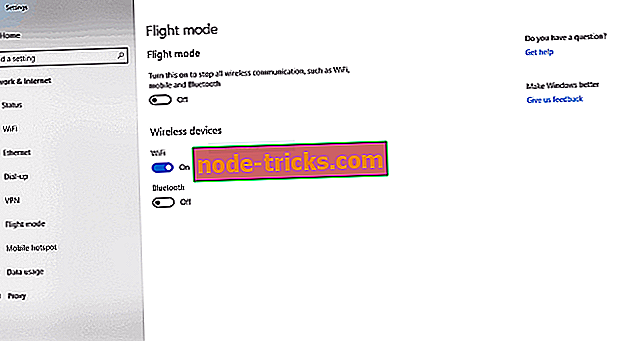







![5 beste gratis VPN for HBO GO / NOW [2019 guide]](https://node-tricks.com/img/vpn/324/5-best-free-vpns-hbo-go-now-5.png)